엑셀 작업을 하다 보면 헉! 타이밍이 있습니다. 뭔가 잘못 한거죠.
이 때 우리는 당황하지 않고 Ctrl + Z를 누릅니다.
실행 취소(Undo)
그 유명한 Ctrl + Z는 실행 취소(Undo)의 단축키입니다.
Ctrl + Z를 누르면 마지막에 실행한 작업부터 하나씩 취소되어 이전 단계로 돌아가게 됩니다.
실행 취소는 우리가 실행하는 작업들이 하나씩 기록되어 있기 때문에 가능한 것입니다.
실행 취소는 단축키가 아닌 마우스로도 가능합니다. 바로 빠른실행도구모음의 '실행 취소' 버튼을 활용하는 것입니다.
이 버튼의 오른쪽에 있는 아래 화살표를 누르면 실행했던 작업들이 순서대로 저장되어 있는 목록이 나타납니다. 여기에서 돌아가고 싶은 특정 작업을 선택하면 한 번에 여러 개의 작업을 취소할 수 있습니다.

Excel과 Office 프로그램에서는 100개까지 작업 취소가 가능합니다.
다만, 이 개수 제한은 윈도우 레지스트리 변경을 통해서 가능하니 Microsfot의 설명 문서를 참고하시기 바랍니다.

빠른 실행 도구 모음에 작업 취소가 없다면
만약 작업 취소 아이콘이 없다면 추가할 수 있습니다.
빠른 실행 도구 모음 사용자 지정을 클릭하고 목록에서 [실행 취소]를 선택하면 도구 모음에 추가됩니다.
만약에 목록에 없거나 또 다른 도구도 추가하고 싶다면 [기타 명령]을 선택하고 [실행 취소]를 찾아서 추가하면 됩니다. 이 목록에서 유용한 기능을 추가할 수 있습니다.


다시 실행(Redo)
취소가 가능하다면 취소의 취소도 가능해야겠죠.
Ctrl + Y 또는 F4키를 누르면 취소한 작업을 다시 실행할 수 있습니다.
즉, Ctrl + Z의 반대는 Ctrl + Y 입니다!
이 기능 역시 작업 취소와 마찬가지로 빠른 실행 도구 모음을 활용할 수 있습니다.
기능키가 선택적인 노트북의 경우 Fn 키를 누르고 F4키를 눌러야 할 수 있으니 유의해 주세요!
[다시 실행]은 취소한 작업이 없을 때는 활성화되지 않습니다.
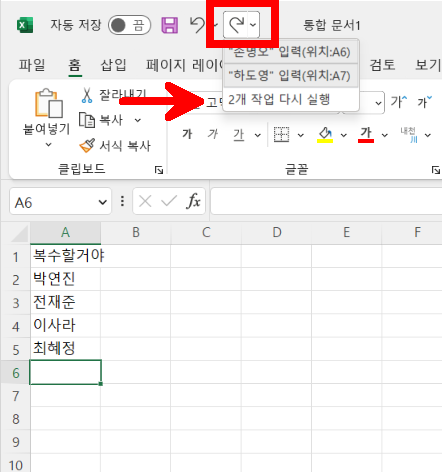
마지막 작업 반복
행이나 열을 추가하거나 셀을 특정 색으로 채우는 등 어떤 작업을 반복해야할 때가 있습니다.
이 때 다시 실행의 단축키인 Ctrl + Y 또는 F4키를 누르면 마지막 실행한 작업이 반복해서 실행됩니다.
[반복] 기능은 기본적으로는 빠른 실행 도구 모음에 없어서 추가 해야 합니다. 빠른 실행 도구 모음 사용자 지정에서 [반복] 기능을 추가하면 빠른 실행 도구 모음에서 사용할 수 있습니다.


이 내용은 아래 영상으로 확인할 수 있습니다.
'Excel' 카테고리의 다른 글
| 엑셀 날짜 데이터를 효과적으로 찾고, 필터하는 방법 (0) | 2023.06.27 |
|---|---|
| 엑셀 통합문서에 포함된 시트 수 집계하기 (0) | 2021.01.25 |